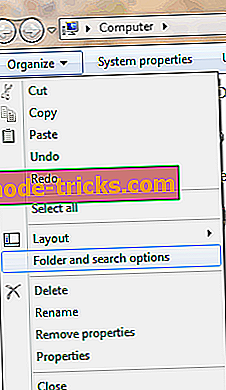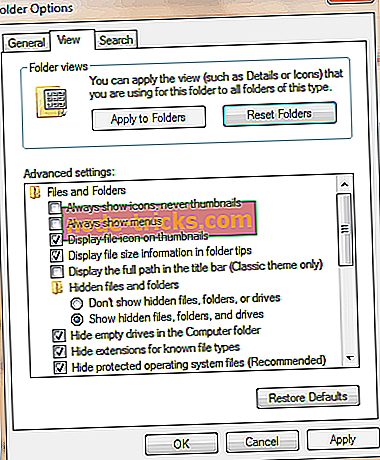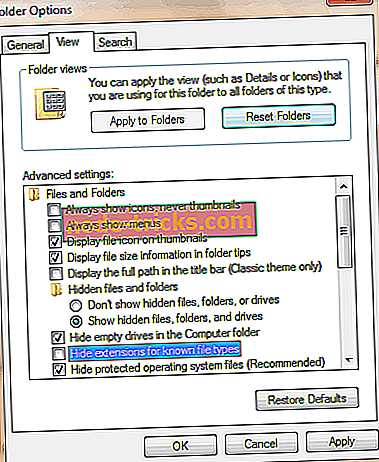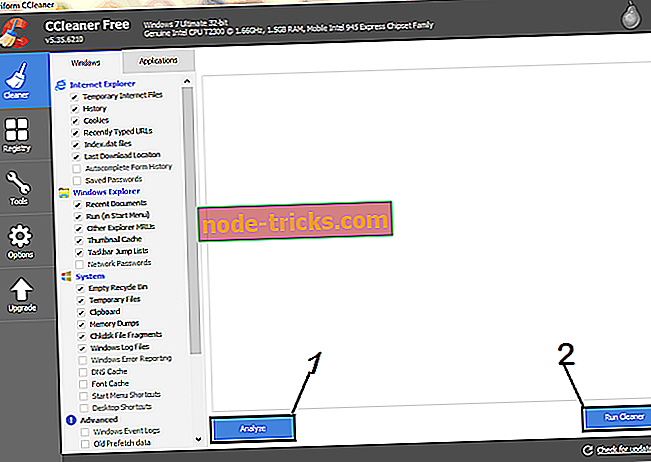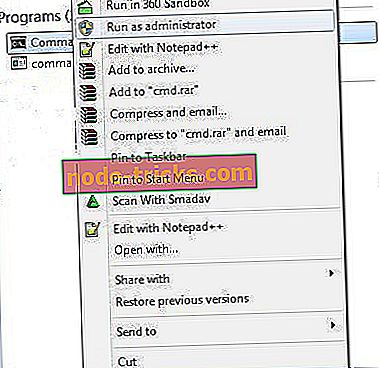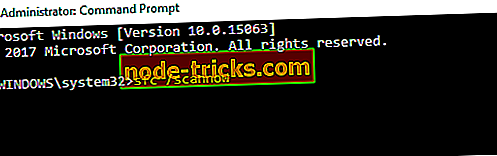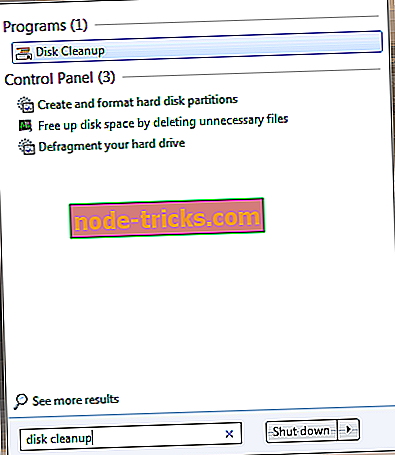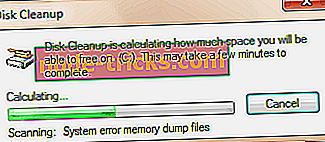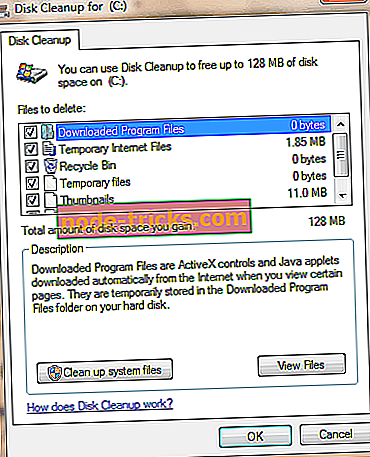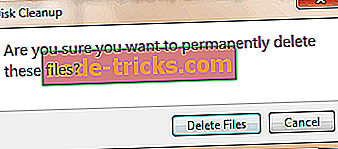Msdownld.tmp: Čo je to tento priečinok a ako ho môžem odstrániť?
Zaujíma vás, prečo vidíte msdownld.tmp v jednom z vašich diskov alebo viacerých diskov? Nebojte sa, tento skrytý priečinok nie je škodlivý pre váš počítač.
Priečinok msdownld.tmp je dočasný priečinok, ktorý používa inštalačný program programu Internet Explorer 6. Proces inštalácie ho neodstráni po nainštalovaní programu Internet Explorer kvôli závadám spoločnosti Microsoft.
Obsah msdownld.tmp je však prázdny, čo znamená, že je neškodný.
Zostavili sme 5 metód, ktoré môžu byť použité na odstránenie msdownld.tmp z vášho Windows 10 PC.
Ako odstrániť priečinok msdownld.tmp
- Aktualizácia programu Internet Explorer
- Odstráňte priečinok msdownld.tmp
- Použite CCleaner
- Spustite SFC Scan
- Spustite Čistenie disku
Ako môžete vidieť z tohto zoznamu, zameriame sa na dve hlavné metódy: manuálne odstránenie príslušného priečinka a používanie softvéru od iných výrobcov alebo niektorých zabudovaných nástrojov systému Windows 10 na jeho odstránenie.
1. Aktualizujte program Internet Explorer
Problém msdownld.tmp sa vyskytuje z dôvodu inštalácie programu Internet Explorer 6; toto je však staršia verzia IE.
Zvážte aktualizáciu internetového prehliadača Internet Explorer pomocou aktualizácie spoločnosti Microsoft, ktorú si môžete stiahnuť tu.
Môžete tiež úplne odinštalovať Internet Explorer 6 pomocou IObit Uninstaller tu a potom nainštalovať novú kópiu Internet Explorer webového prehliadača.
2. Odstráňte priečinok msdownld.tmp
Priečinok msdownld.tmp nie je možné jednoducho zobraziť na počítači so systémom Windows, pretože patrí do kategórie skrytých súborov.
Avšak, aby bolo možné odstrániť priečinok, musíte povoliť skryté súbory, ktoré majú byť viditeľné a odstrániť msdownld.tmp priečinok potom. Postup je nasledovný:
- Prejdite na Štart> Počítač
- V systéme Windows 10 kliknite na položku „View“ a potom na položku „Skryté položky“. V systéme Windows 7 kliknite na položku „Usporiadať“ v ľavej hornej oblasti a vyberte položku „Priečinky a možnosti vyhľadávania“.
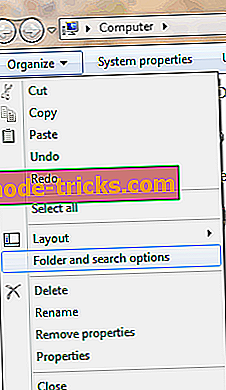
- Kliknite na záložku „Zobraziť“, vyberte „Zobraziť skryté súbory, priečinky a disky“ a potom zrušte začiarknutie políčka „Skryť prípony súborov pre známe typy súborov“.
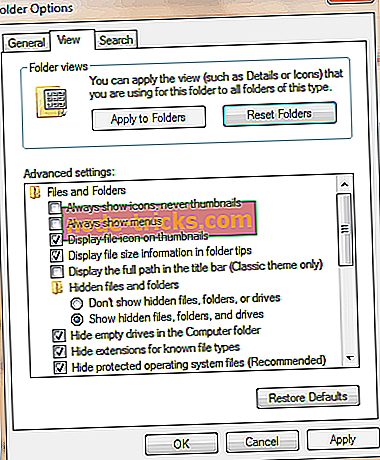
- Preto kliknite na tlačidlo Použiť a potom vyberte možnosť „OK“.
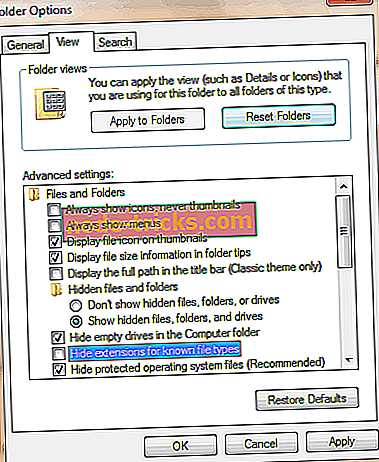
- Teraz zadajte „msdownld.tmp“ bez úvodzoviek na paneli vyhľadávania (nachádza sa v pravom hornom rohu)
- Kliknite pravým tlačidlom myši na priečinok „tmp“ a vyberte možnosť „Delete“. Postupujte podľa pokynov na odstránenie priečinkov msdownld.tmp.
3. Použite CCleaner
CCleaner je obslužný program Windows, ktorý dokáže odstrániť systémové súbory, odstrániť dočasné súbory a priečinky. Možno budete musieť stiahnuť CCleaner na vašom počítači so systémom Windows, aby ste odstránili priečinok msdownld.tmp. F
Tieto kroky nainštalujete a použijete CCleaner:
- Stiahnite si bezplatnú verziu CCleaner alebo si stiahnite verziu CCleaner Pro
- Nainštalujte a postupujte podľa pokynov na dokončenie inštalácie.
- Po inštalácii spustite CCleaner a potom kliknite na možnosť „Analyze“.
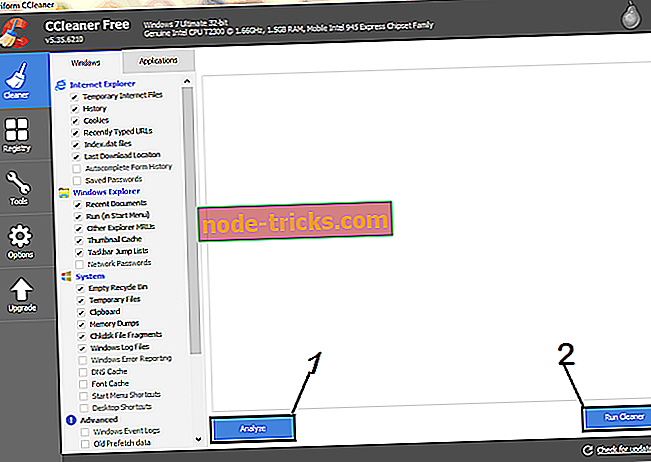
- Po dokončení skenovania CCleaner kliknite na „Run Cleaner“. Ak chcete povoliť CCleaner odstrániť dočasné súbory, postupujte podľa pokynov.
Môžete tiež použiť iné treťou stranou Registry čističe. Pre viac informácií o najlepších Registry čističe nainštalovať, pozrite sa na tento zoznam.
4. Spustite Kontrola súboru systému
Iný spôsob, ktorým môžete odstrániť dočasný priečinok msdownld.tmp, je spustenie kontroly systémových súborov. SFC možno použiť na skenovanie, kontrolu a odstraňovanie dočasných súborov.
Ak chcete spustiť skenovanie SFC v počítači so systémom Windows, postupujte nasledovne:
- Prejdite do ponuky Štart a zadajte „cmd“ bez citácie. Kliknite pravým tlačidlom myši na ikonu príkazového riadka a kliknite na položku Spustiť ako správca. Kliknutím na „áno“ prijmete výzvu UAC.
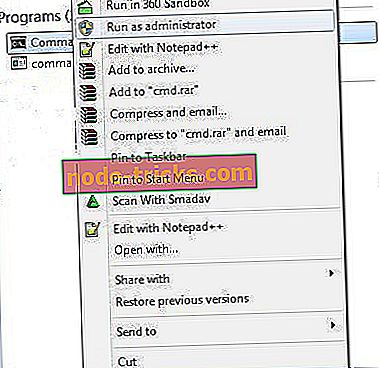
- V príkazovom riadku cmd napíšte „sfc“ bez úvodzoviek a stlačte kláves „Enter“.
- Teraz zadajte „/ scannow“ bez úvodzoviek a stlačte kláves „Enter“.
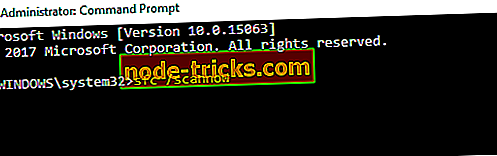
- Nakoniec reštartujte počítač so systémom Windows a skúste spustiť aplikáciu znova.
5. Spustite Čistenie disku
Okrem toho môžete na počítači so systémom Windows spustiť aj čistenie disku, aby ste vyriešili problém dočasného priečinka. Čistenie disku je obslužný program systému Windows, ktorý znižuje počet nepotrebných súborov na pevnom disku, čím sa uvoľní miesto na disku.
Odstráni tiež dočasné súbory, vyprázdni Kôš a odstráni nežiaduce systémové súbory. Postup spustenia programu Čistenie disku:
- Prejdite na Štart> Typ Čistenie disku a stlačte “Enter”.
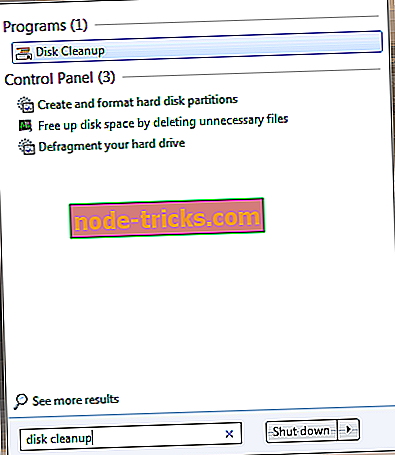
- Počkajte na vyčistenie disku, aby ste skontrolovali disk (y).
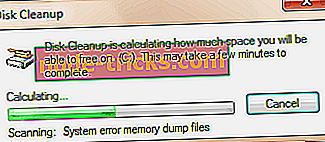
- Po skenovaní začiarknite políčko „Dočasné súbory“ a potom kliknite na tlačidlo „OK“.
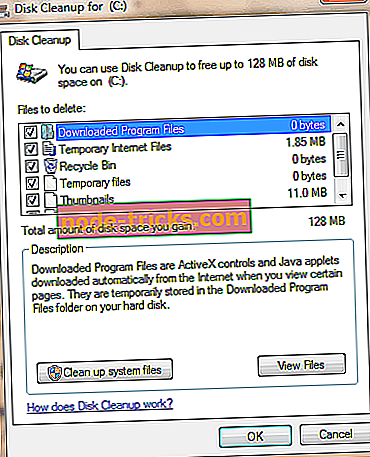
- Ak chcete pokračovať, vyberte položku „delete files“.
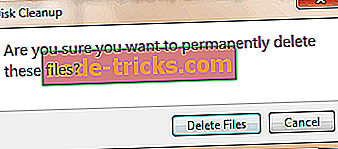
Na záver, sú to opravy, ktoré možno použiť na odstránenie priečinka msdownld.tmp v počítači so systémom Windows. Systém Windows Update však môžete spustiť na počítači ako konečnú opravu problému.
Poznámka editora: Tento príspevok bol pôvodne uverejnený v októbri 2017 a bol od tej doby aktualizovaný o čerstvosť a presnosť.